Eu não costumo fazer tutoriais de programas pagos, mas eu descobri uma forma de apagar pessoas de fotos em menos de 10 segundos usando o Photoshop e, embora existam outras opções gratuitas. como o Snapseed no telefone, o GIMP no PC e o Cleanup Pictures online, o Photoshop é muito bom.
Portanto, se você tem o Photoshop instalado em seu computador e deseja remover pessoas de fotos sem usar o carimbo, neste tutorial vamos lhe mostrar como usar a ferramenta de preenchimento com reconhecimento de conteúdo do Photoshop para excluir pessoas de fotos em menos de 10 segundos.

Como remover facilmente pessoas de fotos no Photoshop
1. Abra a foto que contém a pessoa que deseja remover no Photoshop.
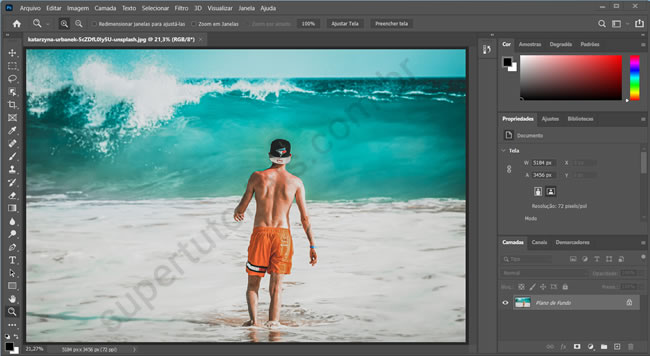
2. Pressione a tecla “L” ou clique na ferramenta de laço na barra de ferramenta para selecioná-la.
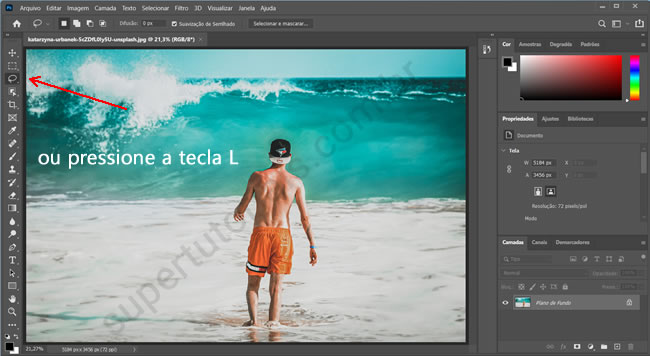
3. Contorne a pessoa que deseja remover. Para facilitar o contorno, você pode dar zoom na imagem pressionando “Ctrl++”. Tente fazer um contorno o mais limpo possível. No exemplo abaixo, note que eu também contornei a sombra da pessoa na foto, visto que eu quero que ela seja excluída da foto.

4. Clique no menu Editar > Preenchimento com reconhecimento de conteúdo”.
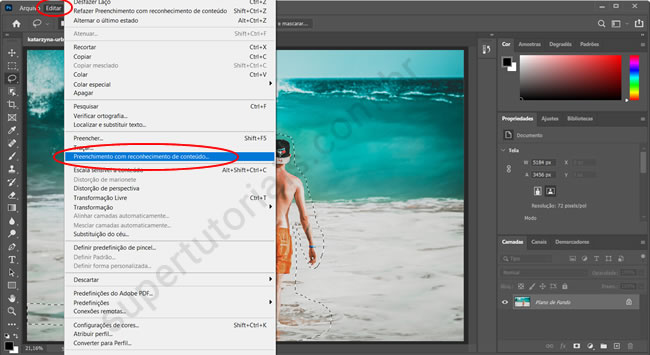
5. Em seguida ele irá remover a pessoa da foto. Aguarde a imagem ser processada, o resultado será exibido do lado direto da tela. Selecione no painel do lado direito a opção de duplicar a camada. Isso irá facilitar mais tarde caso você precise usar o carimbo. Clique em “OK” para completar a “remoção”.
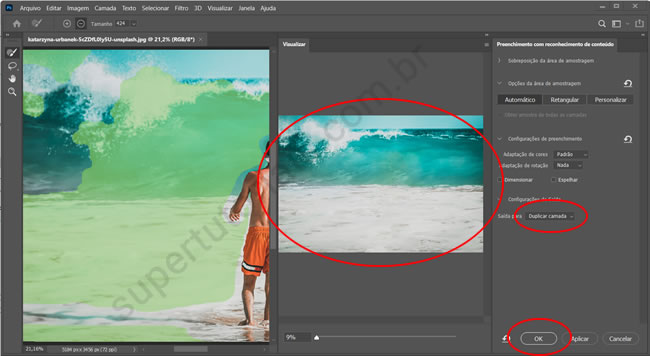
6. Por fim, clique em algum lugar na foto fora da área contornada para desmarcar o contorno. Pronto, a pessoa foi completamente apagada da foto em poucos segundos. Basta você salvar a foto editada.
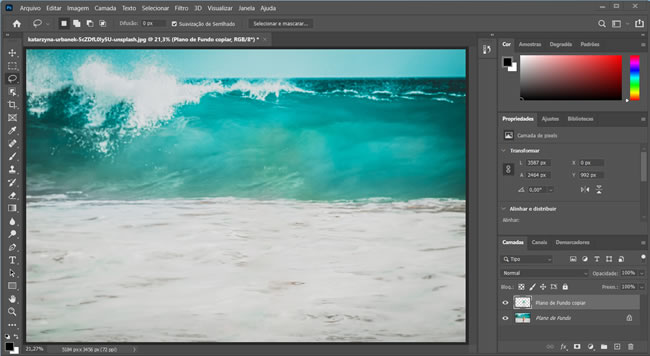
7. Essa opção faz quase sempre um trabalho perfeito, porém se isso não acontecer você pode usar o carimbo para corrigir defeitos na foto. Pressione “S” para selecionar o carimbo, depois pressione “Alt” e clique na foto para selecionar uma área semelhante a que deseja reparar e então, utilize o carimbo.
